
Vad du ska veta
- Förhöjd kommandotolk: netsh wlan add filter permission=blockera ssid=Nätverksnamn nätverkstyp=infrastruktur.
- På Mac, gå till Apple-menyn > Systeminställningar > Nätverk > välj nätverk och välj sedan Minustecken (–) i dina föredragna nätverk.
- Att blockera ett nätverk blockerar inte signalen. För att undvika störningar, byt Wi-Fi-kanaler och blockera grannar från ditt nätverk.
Den här artikeln förklarar hur du blockerar ett Wi-Fi-nätverk på Windows och Mac så att du inte kan ansluta till det. Instruktionerna gäller alla versioner av Windows och macOS.
Kan jag blockera ett Wi-Fi-nätverk?
I Windows kan du blockera ett Wi-Fi-nätverk, så att det inte visas i din dators lista över tillgängliga nätverk. Om du tidigare har anslutit till ett nätverk kan du förhindra att Windows ansluter till Wi-Fi automatiskt. På en Mac kan du ta bort ett nätverk från listan över föredragna nätverk om du tidigare har anslutit till det. Du kommer fortfarande att se det i listan över tillgängliga nätverk, men du måste ange lösenordet igen för att återansluta. Om du inte vill ansluta till något nätverk, inaktivera Wi-Fi helt och hållet.
Hur man blockerar ett Wi-Fi-nätverk i Windows
Så här kan du blockera andra Wi-Fi-nätverk på Windows:
-
Välj Nätverk ikonen i aktivitetsfältet och skriv ner nätverksnamnet (SSID) som du vill blockera.
-
Öppna en förhöjd kommandotolk. Det enklaste sättet är att komma in Kommandotolken i Windows-sökning välj Kör som administratör.
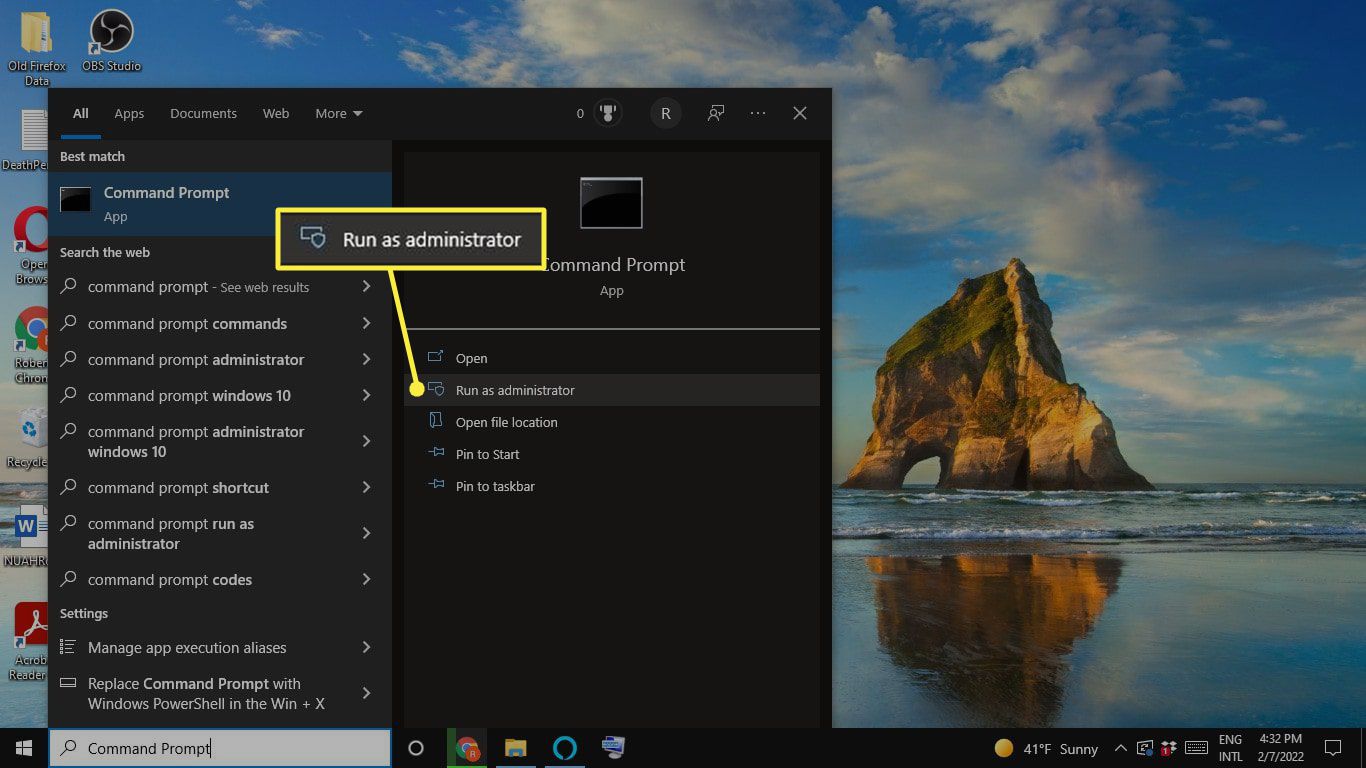
-
Skriv följande, ersätt Nätverksnamn med namnet på nätverket du vill blockera och tryck sedan på Stiga på: netsh wlan add filter permission=block ssid=Nätverksnamn nätverkstyp=infrastruktur
class=»ql-syntax»>
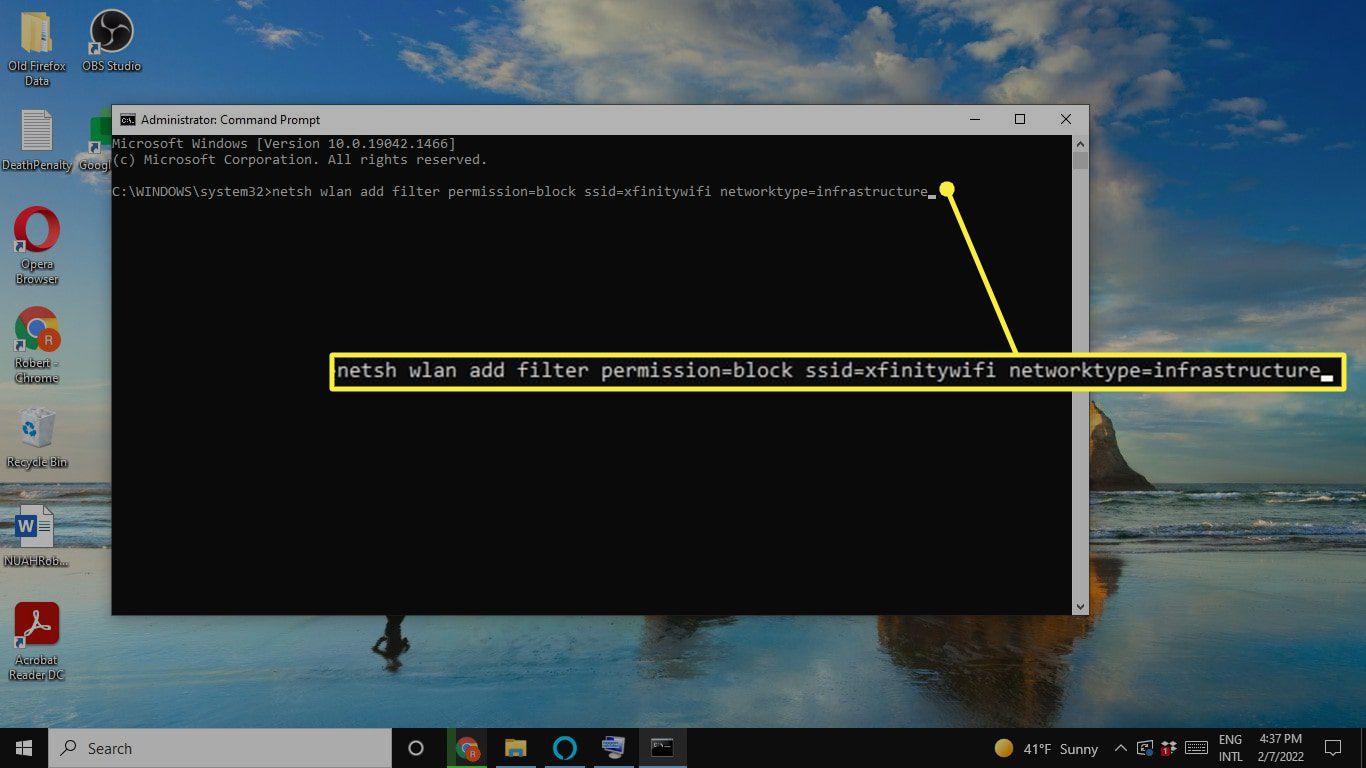
-
Nätverket kommer inte längre att visas i din lista över tillgängliga nätverk. För att avblockera nätverket, ange: netsh wlan radera filter permission=blockera ssid=Nätverksnamn nätverkstyp=infrastruktur
class=»ql-syntax»> Om du vill att Windows ska glömma ett Wi-Fi-nätverk högerklickar du på Nätverk ikonen i aktivitetsfältet och välj sedan Nätverks- och internetinställningar > Wi-Fi > Hantera kända nätverk > Glömma.
Hur man blockerar Wi-Fi-nätverk på en Mac
Följ dessa steg för att ta bort nätverk från din lista över föredragna nätverk på en Mac:
-
I det övre vänstra hörnet av skärmen väljer du Äpple ikonen och välj sedan Systeminställningar.
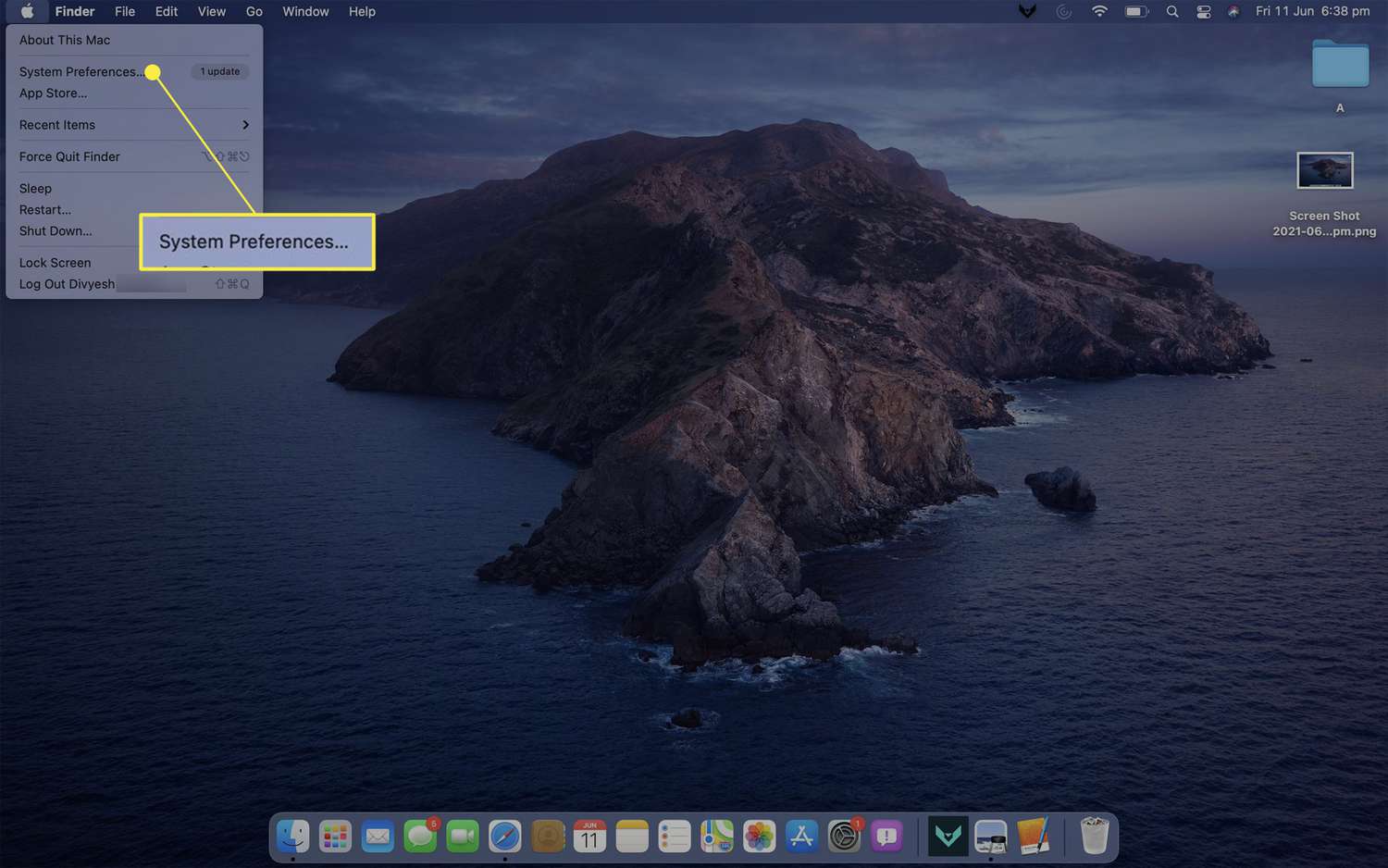
-
Välj Nätverk.
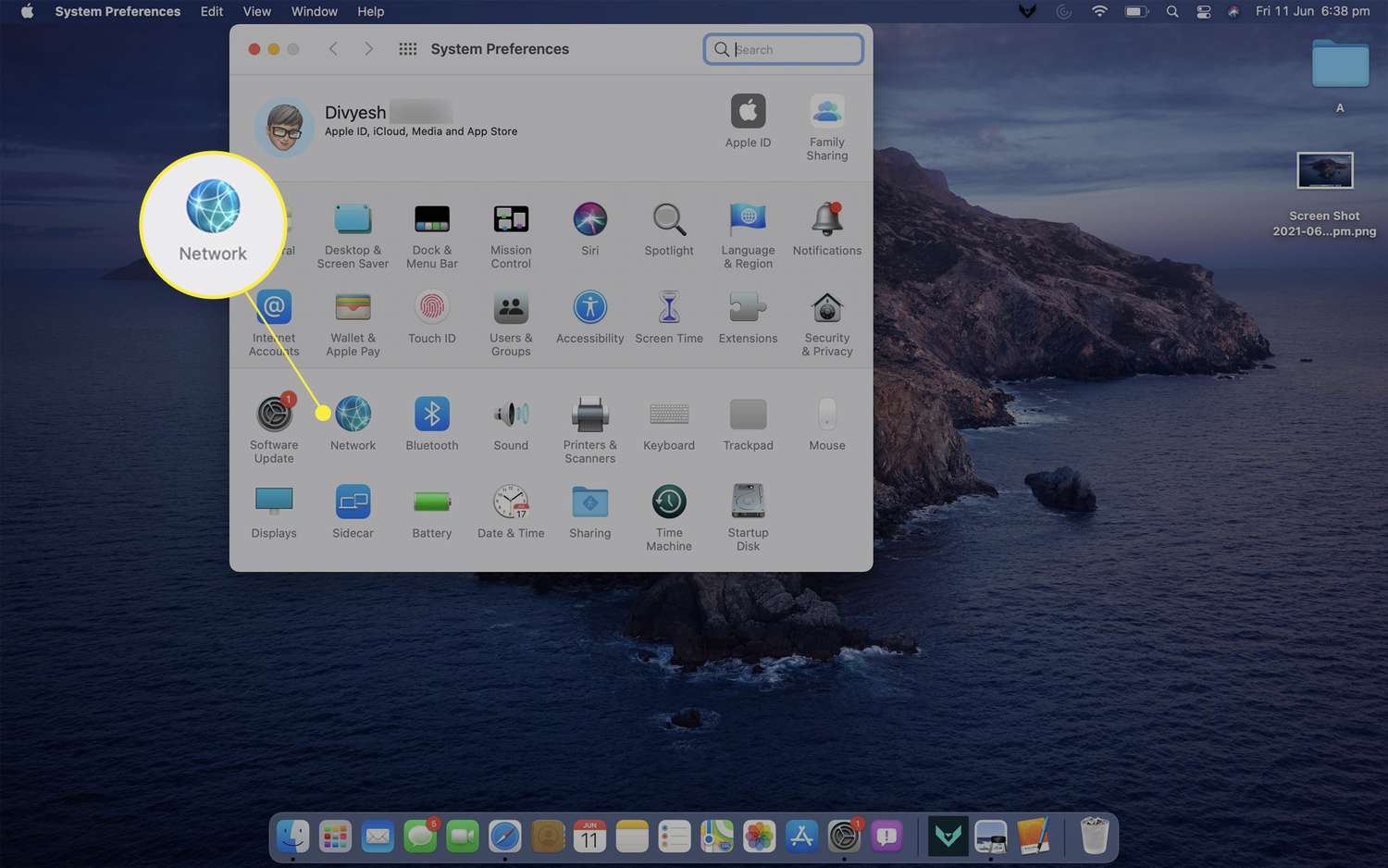
-
Välj Wi-Fi fliken och välj sedan det nätverk du vill blockera
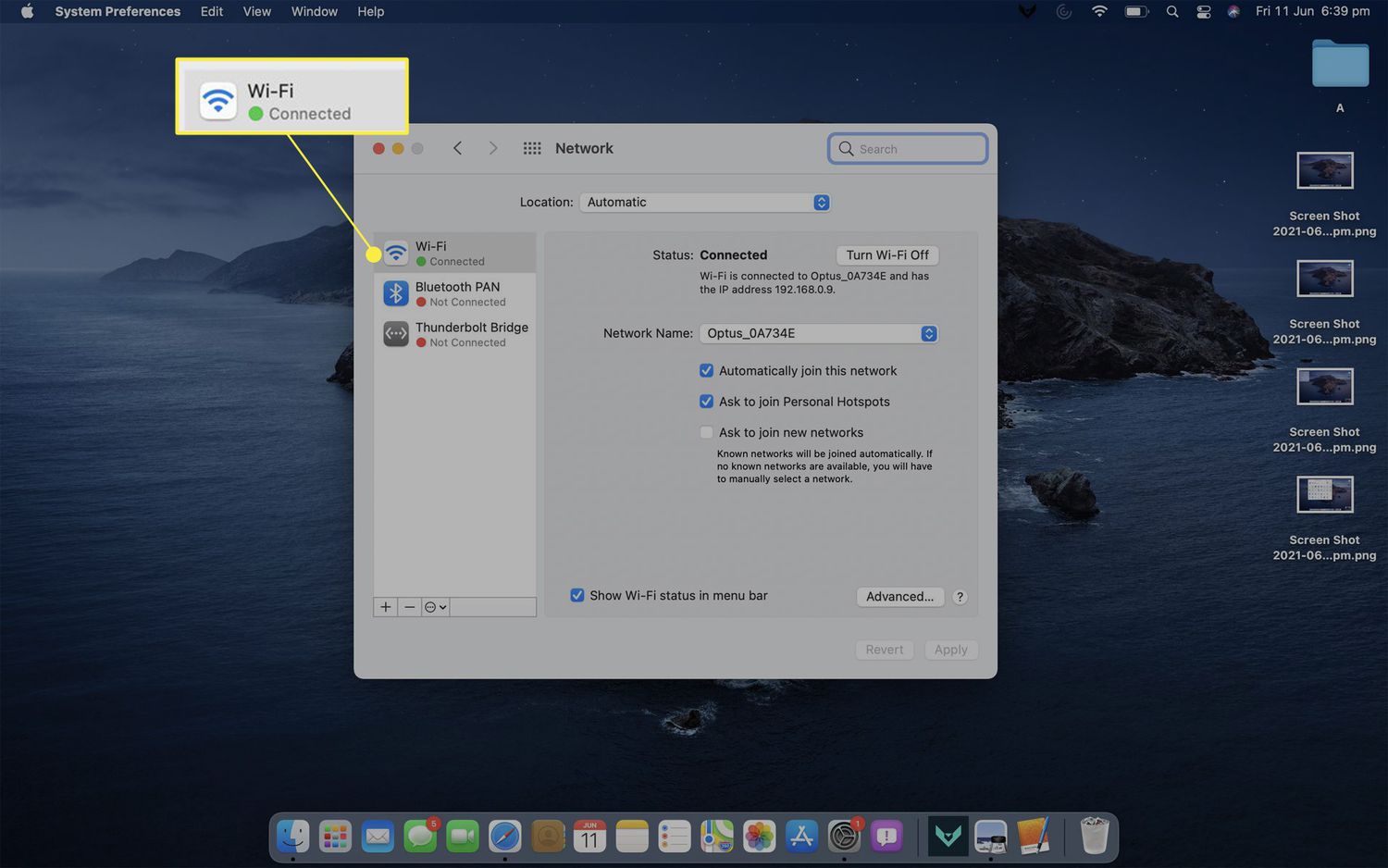
-
Välj Minustecken (–) under dina föredragna nätverk för att ta bort den från listan.
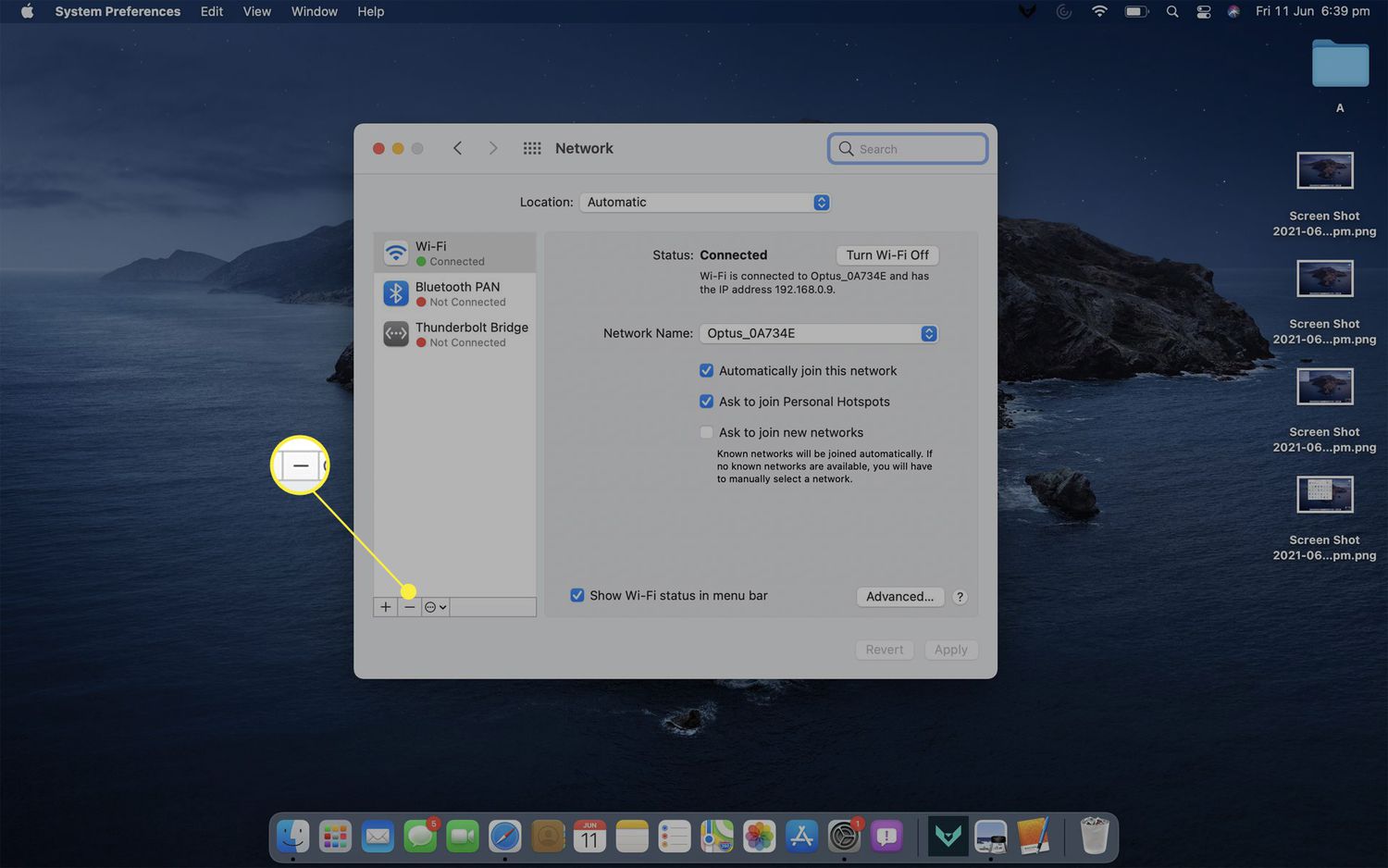
Kan du blockera din grannes Wi-Fi-signal?
Att blockera ett nätverk blockerar inte signalen. På samma sätt stoppar inte nätverksstörningar att dölja ditt Wi-Fi-nätverk. Om ditt internet är långsamt kanske du vill prova att byta Wi-Fi-kanal för att undvika signalstörningar. Du bör också vidta åtgärder för att blockera grannar från att använda ditt nätverk. Här är några andra sätt att förbättra din Wi-Fi-signal:
- Flytta din Wi-Fi-router
- Byt till en Ethernet-anslutning
- Begränsa antalet enheter som ansluter till ditt nätverk
- Installera en Wi-Fi-förlängare
FAQ
-
Hur blockerar jag webbplatser på mitt Wi-Fi-nätverk?
För att blockera en webbplats i ditt nätverk, leta reda på webbplatsens IP-adress och blockera IP-adressen i dina routerinställningar. Vissa webbplatser som YouTube har flera IP-adresser som måste blockeras.
-
Hur blockerar jag en Wi-Fi-signal i ett rum?
För att blockera Wi-Fi-signaler i ett rum, fodra väggarna med aluminiumfolie eller mylarfiltar med aluminiumet vänt utåt. Det finns också speciell tapet, som Metapaper, som blockerar Wi-Fi-signaler, eller så kan du måla väggarna med ledande färg.
-
Hur blockerar jag ett Wi-Fi-nätverk på Android och iPhone?
För att ta bort ett Wi-Fi-nätverk på iPhone eller iPad, gå till inställningar > Wi-Fi och tryck på (i) bredvid nätverket och stäng sedan av Auto-Join växla. På Android använder du en app som Wi-Fi Priority Manager.